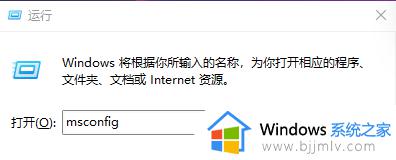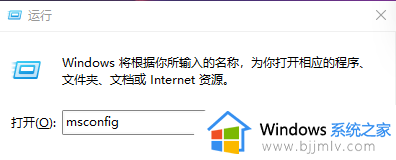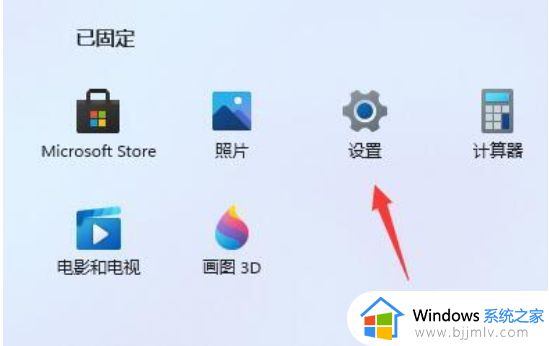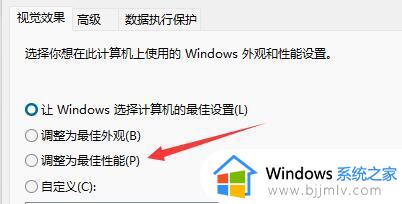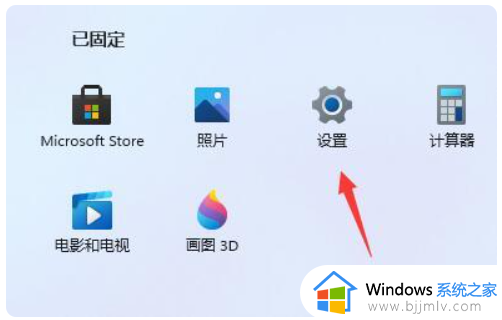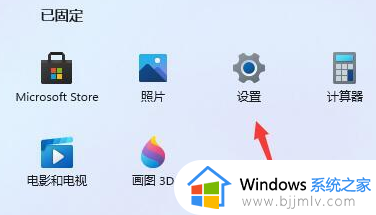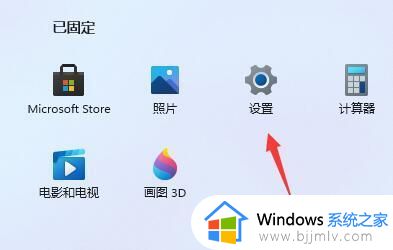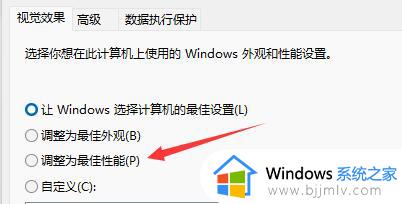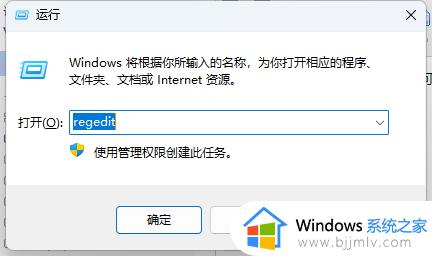win11更新后开机变慢怎么办 更新win11开机特别慢如何解决
更新时间:2023-04-26 10:47:55作者:runxin
由于当前win11系统运行还不是很稳定,因此一些用户也会依据微软发送的更新推送进行系统更新,可是有用户的win11系统在更新完之后,电脑重启时却发现开机速度特别的慢,对此win11更新后开机变慢怎么办呢?这里小编就来教大家更新win11开机特别慢解决方法。
具体方法:
1、打开win11系爱王统的开始菜单,选择【设置】打开。
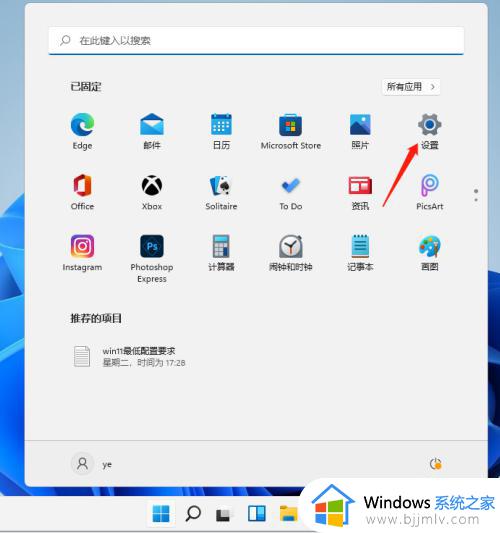
2、进入设置界面后,点击左侧的windows更新,然后再选择右边的【高级选项】进入。
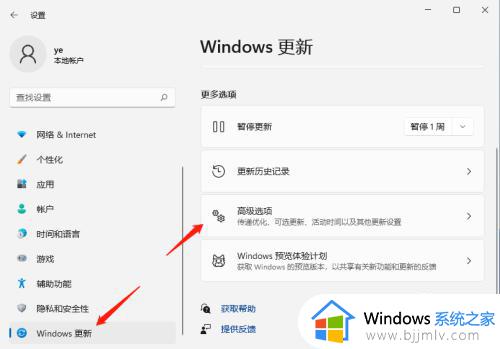
3、接着继续点击【传递优化】。
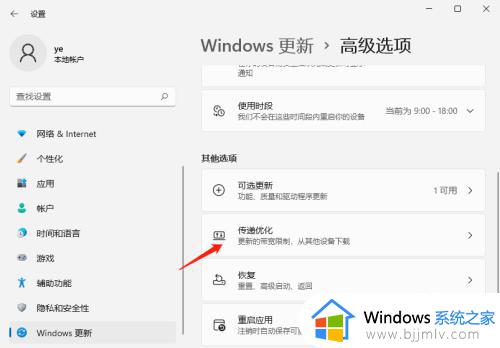
4、进入传递优化界面后,打开”允许从其他电脑下载“开关,然后选择【internet和我的本地网络上的设备】即可。板眠
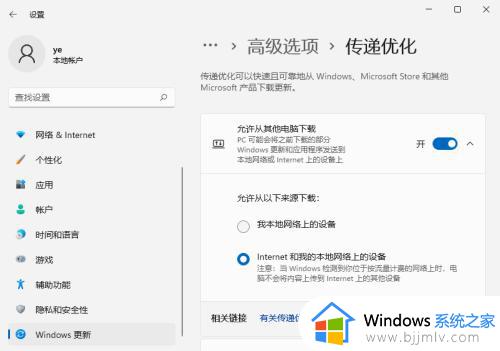
以上就是小编给大家带来的更新win11开机特别慢解决方法了,如果有遇到这种情况,那么你就可以根据小编的操作来进行解决,非常的简单快速,一步到位。